តើអ្នកដឹងទេថាតើអ្នកចំណាយពេលសកម្មប៉ុន្មានលើទូរស័ព្ទរបស់អ្នក? ប្រហែលជាអ្នកគ្រាន់តែទាយ។ ទោះជាយ៉ាងណាក៏ដោយ Screen Time នៅលើ iPhone គឺជាមុខងារដែលបង្ហាញព័ត៌មានអំពីការប្រើប្រាស់ឧបករណ៍របស់អ្នក រួមទាំងកម្មវិធី និងគេហទំព័រណាមួយដែលអ្នកចូលប្រើញឹកញាប់បំផុត។ វាក៏អនុញ្ញាតឱ្យកំណត់ដែនកំណត់ និងការរឹតបន្តឹងផ្សេងៗ ដែលមានប្រយោជន៍ជាពិសេសសម្រាប់ឪពុកម្តាយ។ បណ្តាញសង្គម និងហ្គេមគឺជាអំពើអាក្រក់ដ៏ធំបំផុតនៅលើស្មាតហ្វូន។ យើងចំណាយពេលច្រើនបំផុតលើពួកគេ ទោះបីជាជារឿយៗពួកគេមិនផ្តល់ខ្លឹមសារពាក់ព័ន្ធដល់យើងក៏ដោយ។ ប្រសិនបើពេលវេលារបស់អ្នកមានតម្លៃ ហើយអ្នកដឹងថាអ្នកចង់កំណត់ពេលវេលាដែលបានវិនិយោគនៅក្នុងកម្មវិធី និងហ្គេមផ្សេងៗដែលបានដំឡើងនៅលើ iPhone របស់អ្នកនោះ មានឧបករណ៍ Screen Time ដ៏មានប្រសិទ្ធភាពសម្រាប់នោះ។ វាក៏មានជម្រើស ដែនកំណត់សម្រាប់កម្មវិធីផងដែរ។
វាអាចជា ចាប់អារម្មណ៍អ្នក។
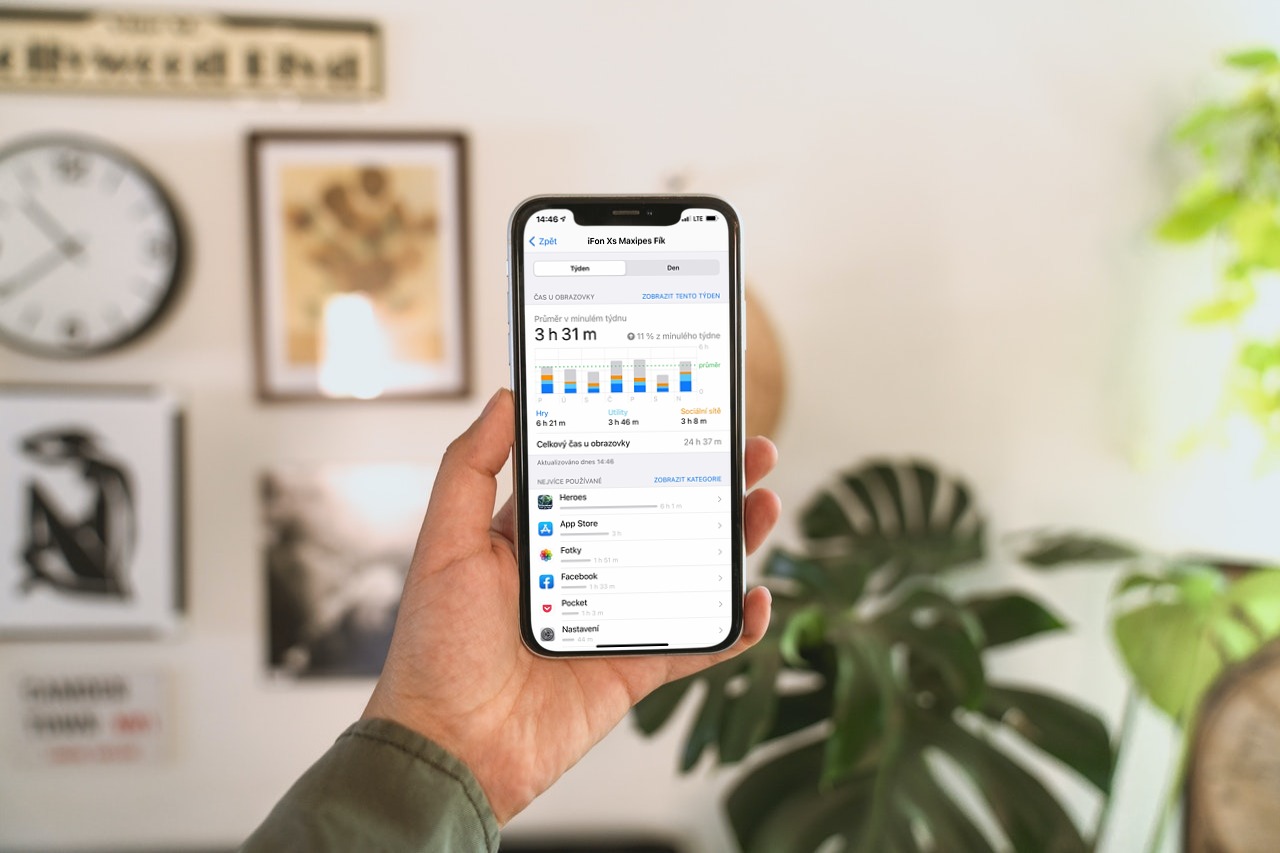
របៀបកំណត់ដែនកំណត់សម្រាប់កម្មវិធី
អ្នកអាចកំណត់ដែនកំណត់សម្រាប់កម្មវិធីមិនត្រឹមតែសម្រាប់កម្មវិធីដែលអ្នកបានជ្រើសរើសប៉ុណ្ណោះទេ ប៉ុន្តែសម្រាប់ប្រភេទនីមួយៗផងដែរ អាស្រ័យលើរបៀបដែលពួកវាត្រូវបានចាត់ថ្នាក់នៅក្នុង App Store ។ ក្នុងជំហានមួយ អ្នកអាចកំណត់កម្មវិធីទាំងអស់ពីប្រភេទកម្សាន្ត ឬផ្ទុយទៅវិញ សូម្បីតែគេហទំព័រ។
- បើកវា ណាសវែន.
- ជ្រើសរើស ពេលវេលាអេក្រង់.
- ជ្រើសរើស ដែនកំណត់កម្មវិធី.
- ជ្រើសរើស បន្ថែមដែនកំណត់.
ឥឡូវនេះអ្នកអាចជ្រើសរើសប្រភេទដែលបានជ្រើសរើសដោយសញ្ញាធីកនៅខាងឆ្វេង។ វានឹងកំណត់ចំណងជើងទាំងអស់នៅក្នុងប្រភេទ។ ប៉ុន្តែប្រសិនបើអ្នកចង់ជ្រើសយកតែមួយចំនួនជាក់លាក់, ចុចលើប្រភេទ។ បន្ទាប់មកអ្នកនឹងឃើញបញ្ជីកម្មវិធីដែលបានដំឡើងនៅក្នុងប្រភេទដែលបានផ្តល់ឱ្យ។ ដូច្នេះជ្រើសរើសចំណងជើងដែលអ្នកចង់កំណត់។ ទោះយ៉ាងណាក៏ដោយ មាតិកាច្រើនដែលអ្នកជ្រើសរើស ដែនកំណត់បន្ថែមមួយនឹងអនុវត្តចំពោះទាំងអស់គ្នា។ ក្រោយមកទៀតនៅក្នុងជ្រើសរើសនៅខាងស្តាំខាងលើ បន្ទាប់. ឥឡូវនេះ អ្នកអាចឃើញទិដ្ឋភាពទូទៅនៃប្រភេទ និងកម្មវិធីដែលបានជ្រើសរើស ដែលអ្នកចង់កំណត់ដោយពេលវេលាដែលបានជ្រើសរើស។ អ្នកបញ្ជាក់វានៅផ្នែកខាងលើ។ នៅពេលអ្នកជ្រើសរើសមួយ អ្នកនឹងត្រូវបានបង្ហាញជាមួយម៉ឺនុយ កំណត់ថ្ងៃតាមបំណង. អ្នកអាចប្រើវាដើម្បីកំណត់ពេលវេលាផ្សេងគ្នាសម្រាប់ថ្ងៃផ្សេងគ្នានៃសប្តាហ៍។ ដោយការផ្តល់ជូន បន្ថែម អ្នករក្សាទុកដែនកំណត់ដែលអ្នកបានជ្រើសរើស។
អ្នកអាចកំណត់ដែនកំណត់ជាច្រើនតាមដែលអ្នកចង់បាន។ សម្រាប់អ្នកផ្សេងទៀត គ្រាន់តែជ្រើសរើសម៉ឺនុយម្តងទៀត បន្ថែមដែនកំណត់. ប្រសិនបើអ្នកចង់បិទជាបណ្តោះអាសន្ននូវដែនកំណត់ទាំងអស់ដែលអ្នកបានកំណត់ គ្រាន់តែបិទសញ្ញាធីកនៅជាប់នឹងម៉ឺនុយ ដែនកំណត់កម្មវិធី. ប្រសិនបើអ្នកចង់បិទដែនកំណត់ដែលបានជ្រើសរើសមួយ គ្រាន់តែបើកវា ហើយបិទជម្រើសកម្មវិធីដាក់កម្រិតនៅទីនេះ។ គួរកត់សំគាល់ផងដែរថា ដរាបណាពេលវេលាកំណត់ដែលអ្នកបានកំណត់ជិតមកដល់ អ្នកនឹងទទួលបានការជូនដំណឹង 5 នាទីមុនពេលផុតកំណត់របស់វា។ ប្រសិនបើអ្នកជ្រើសរើសពីប្រភេទកម្មវិធី ពេលវេលាដែលអ្នកចំណាយក្នុងកម្មវិធីទាំងនោះត្រូវបានបន្ថែម។ ដូច្នេះវាមិនអនុវត្តចំពោះកម្មវិធីដែលមាននីមួយៗដាច់ដោយឡែកពីគ្នាទេ។
 អាដាម កុស
អាដាម កុស 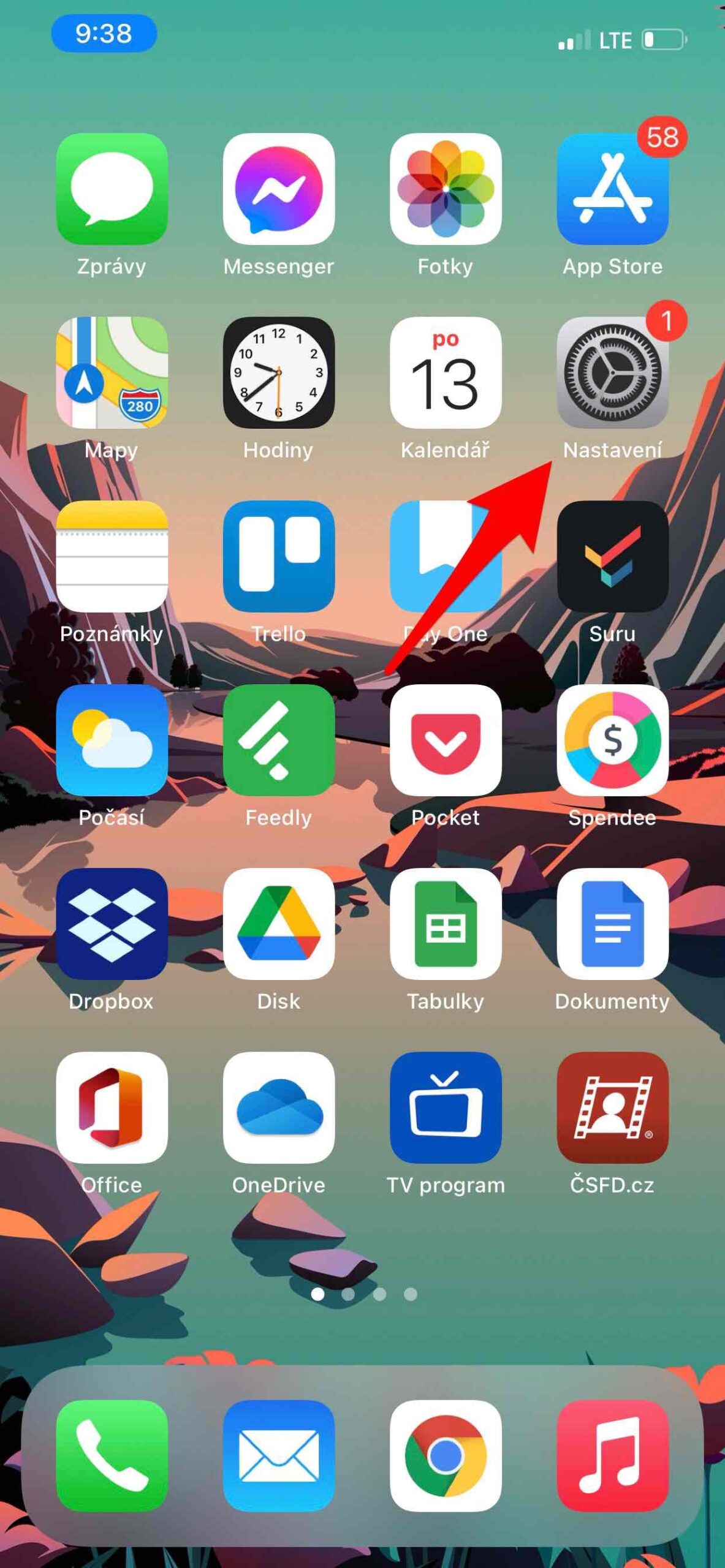
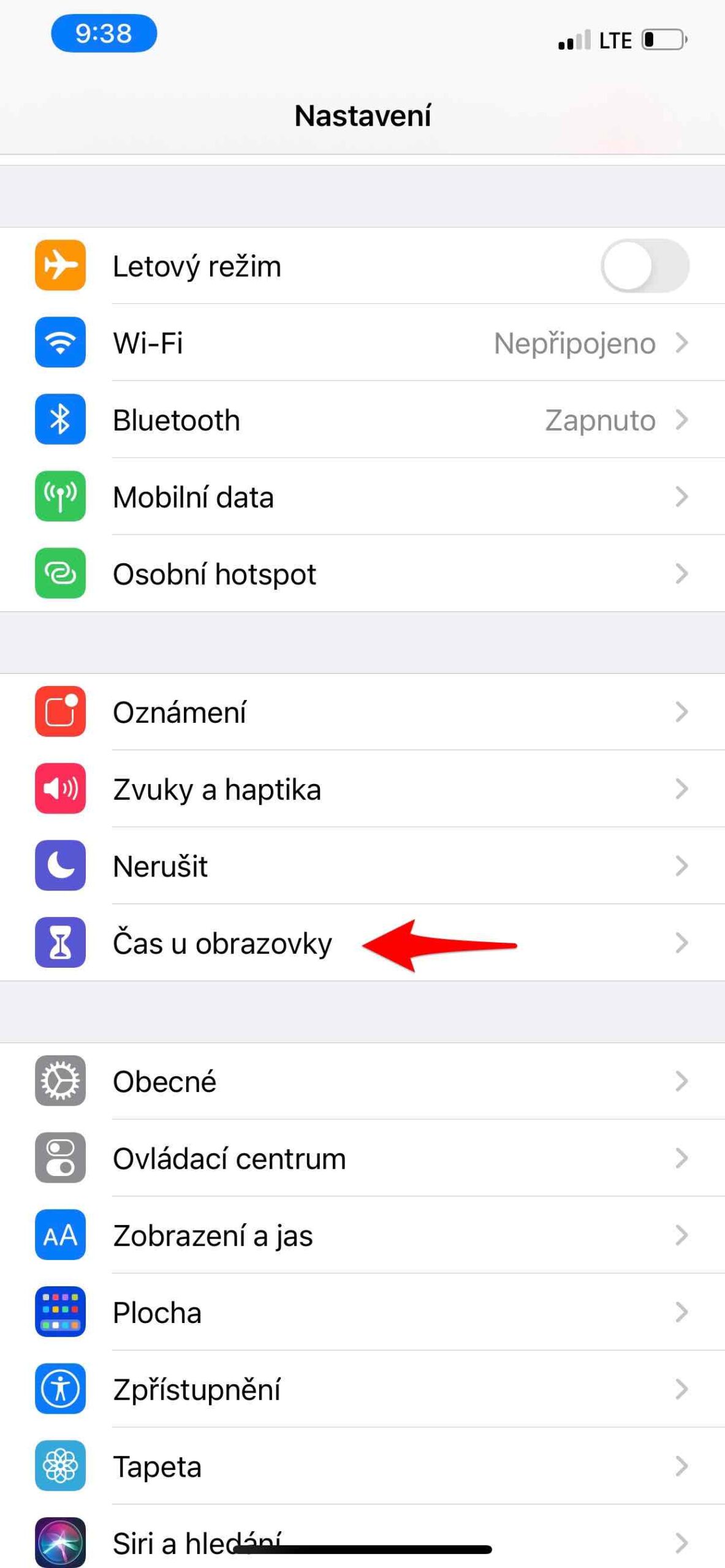
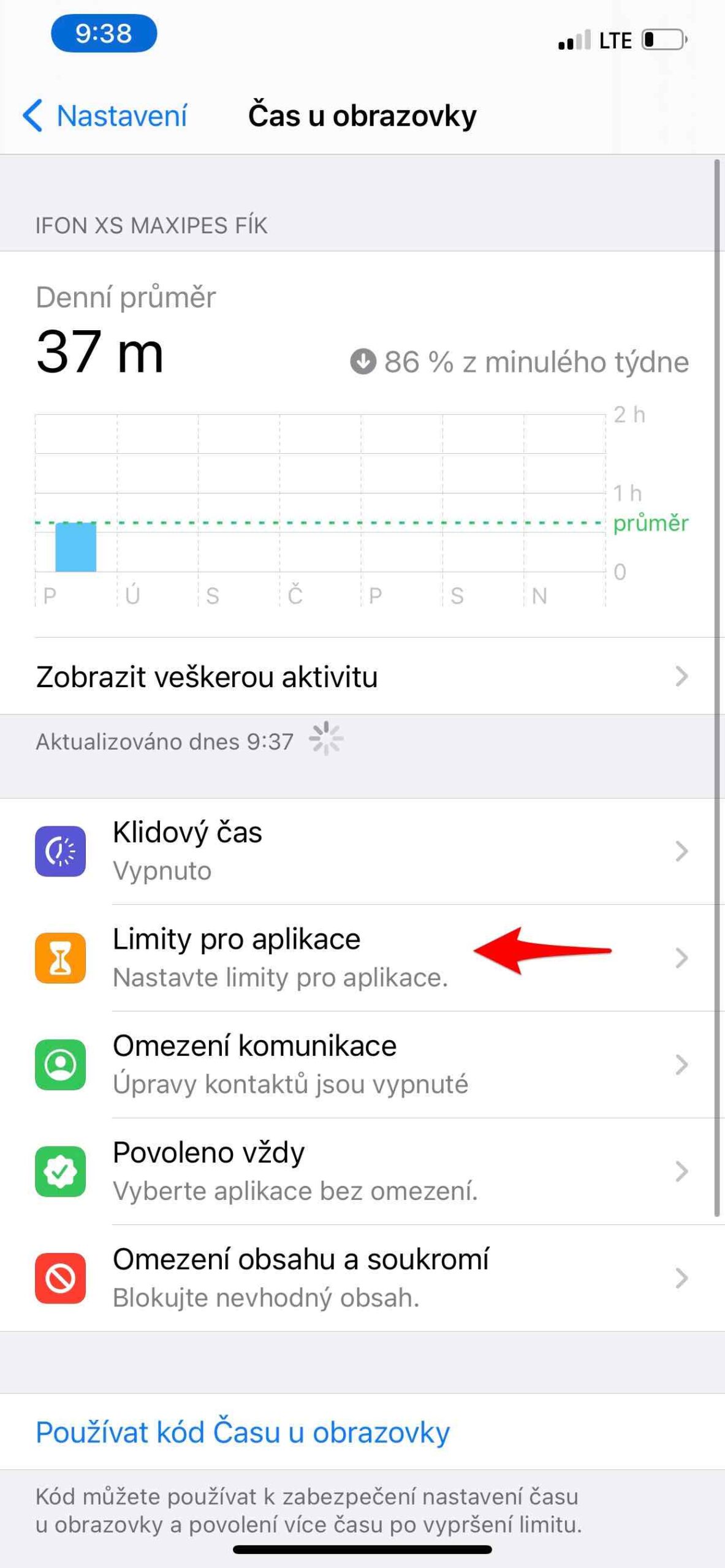
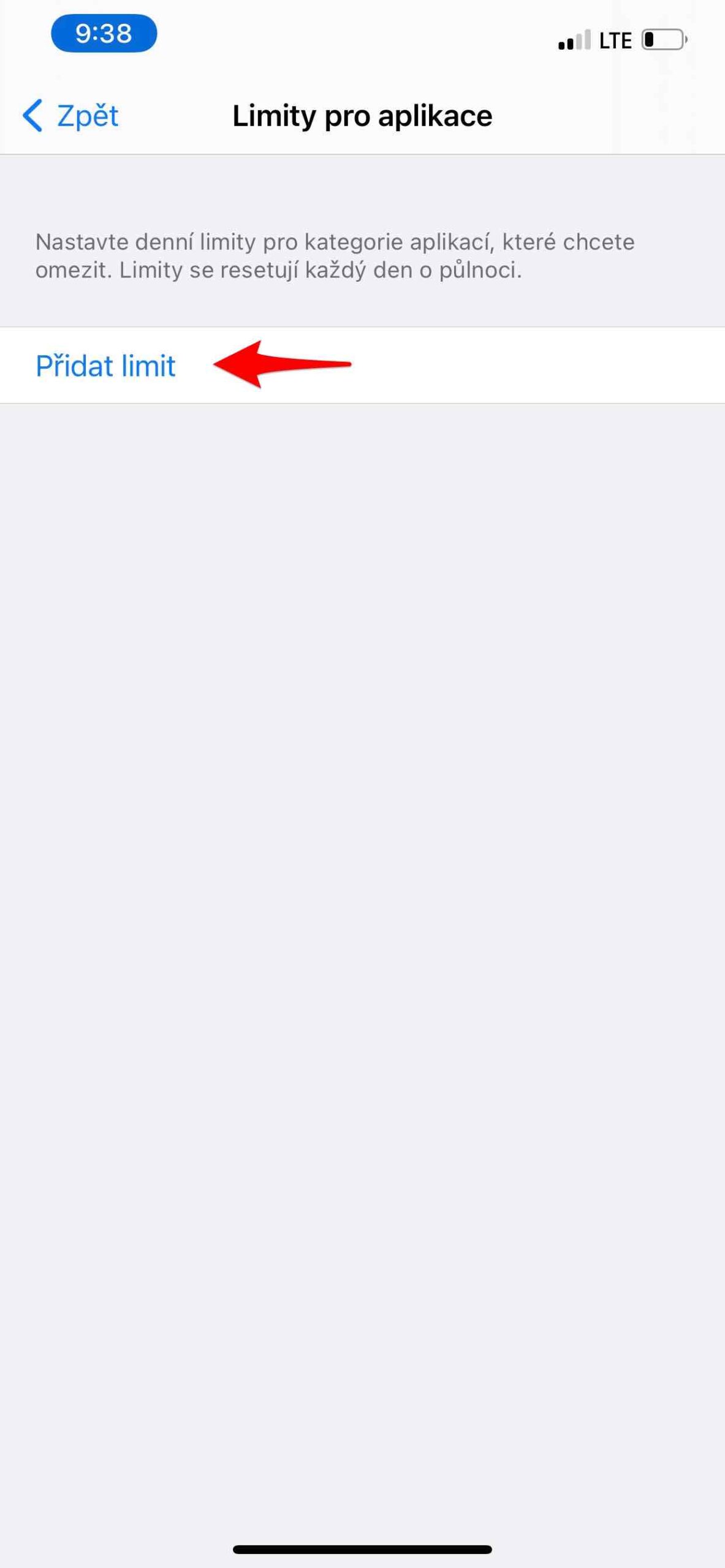
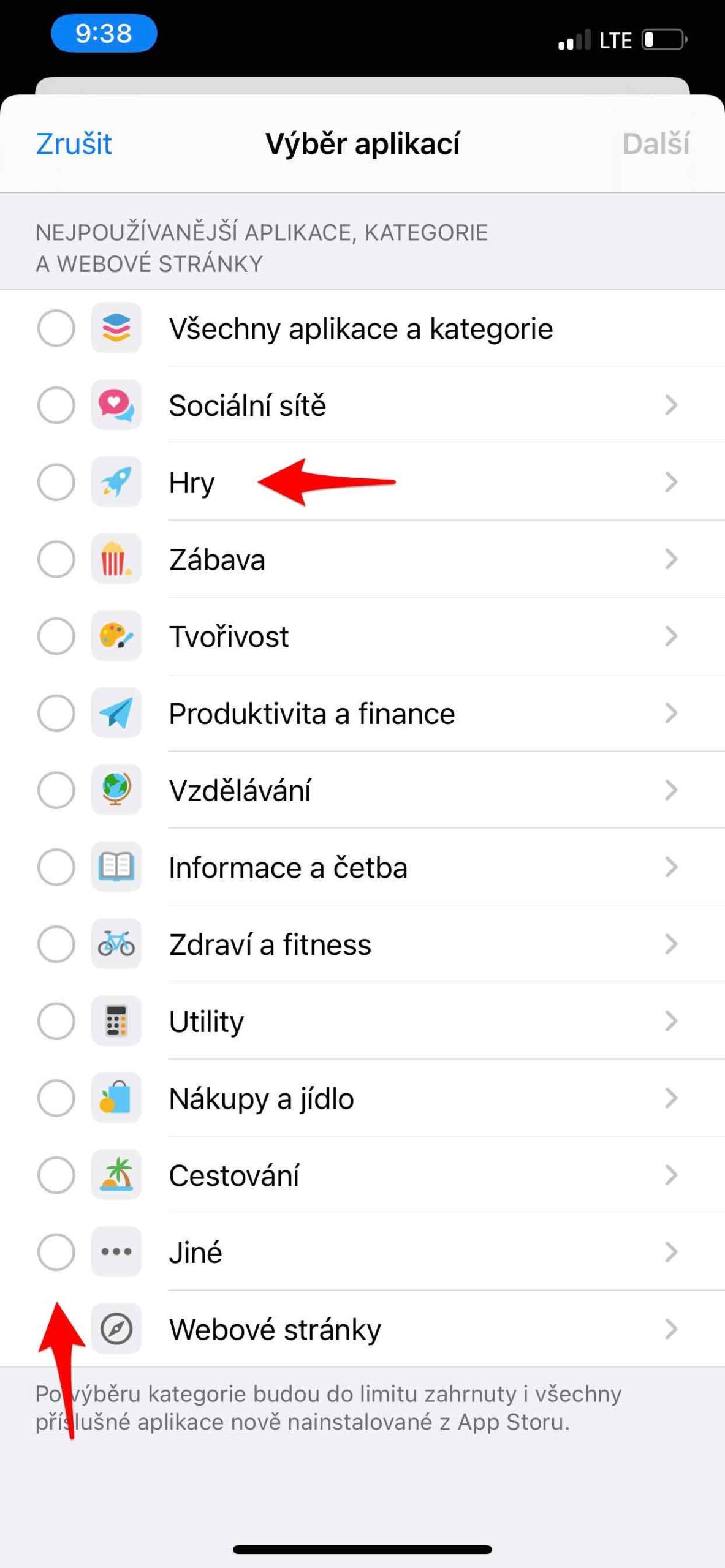
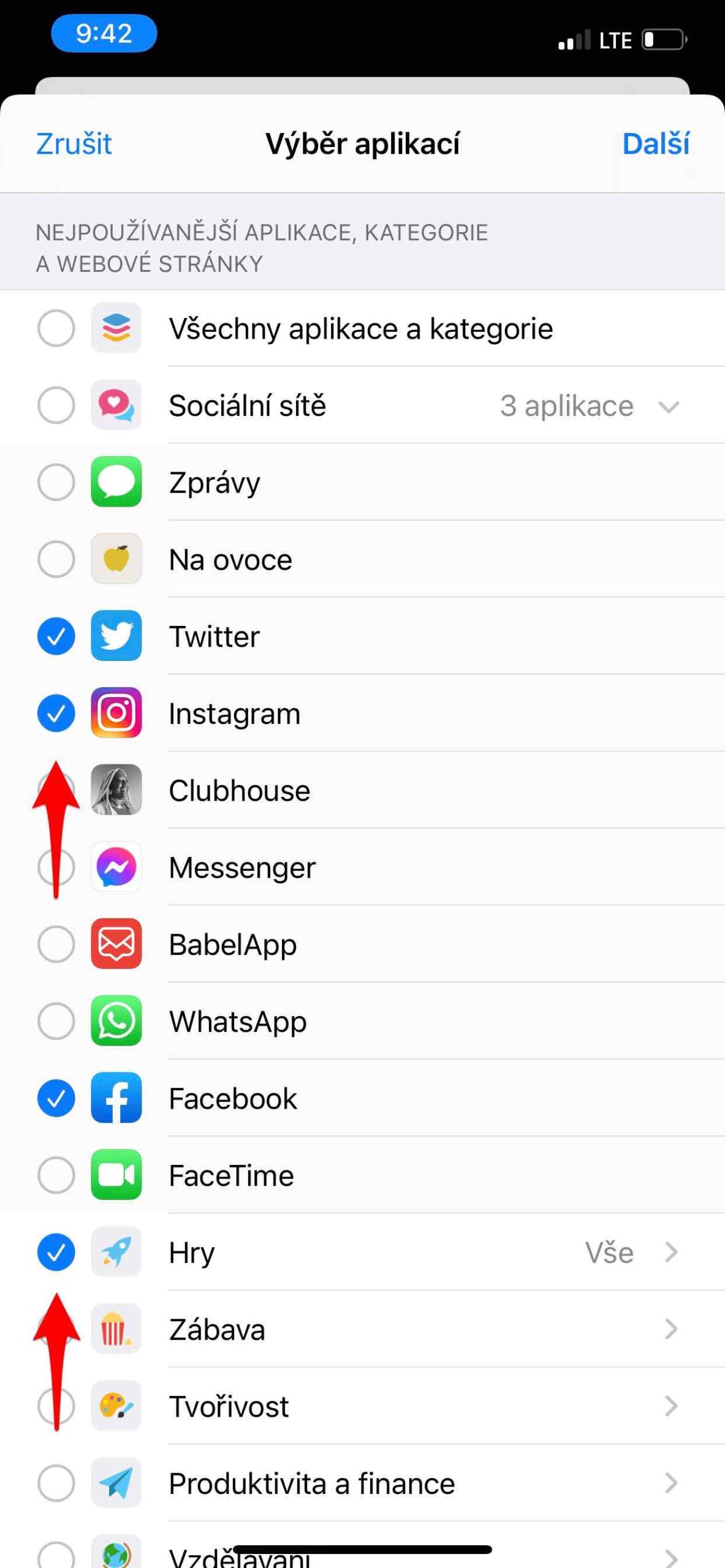
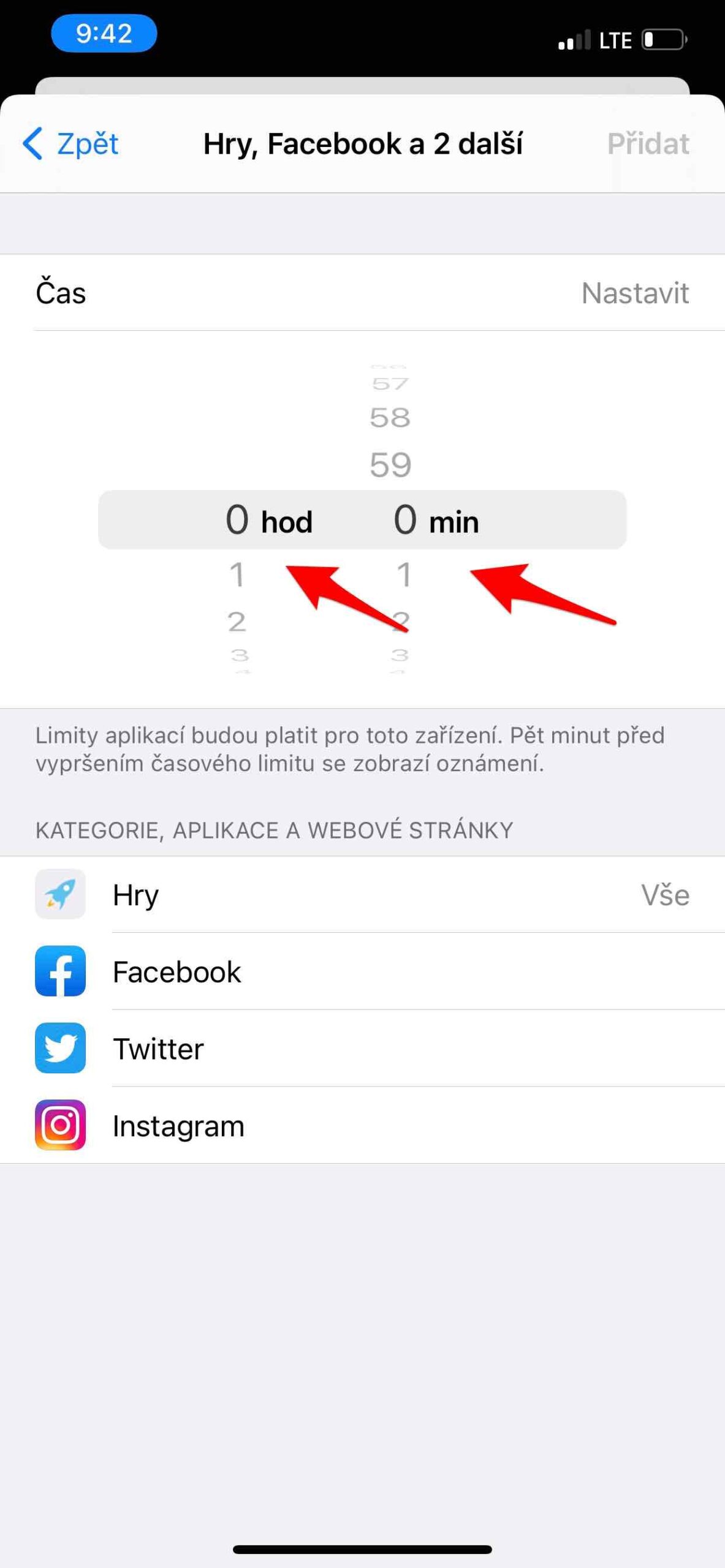
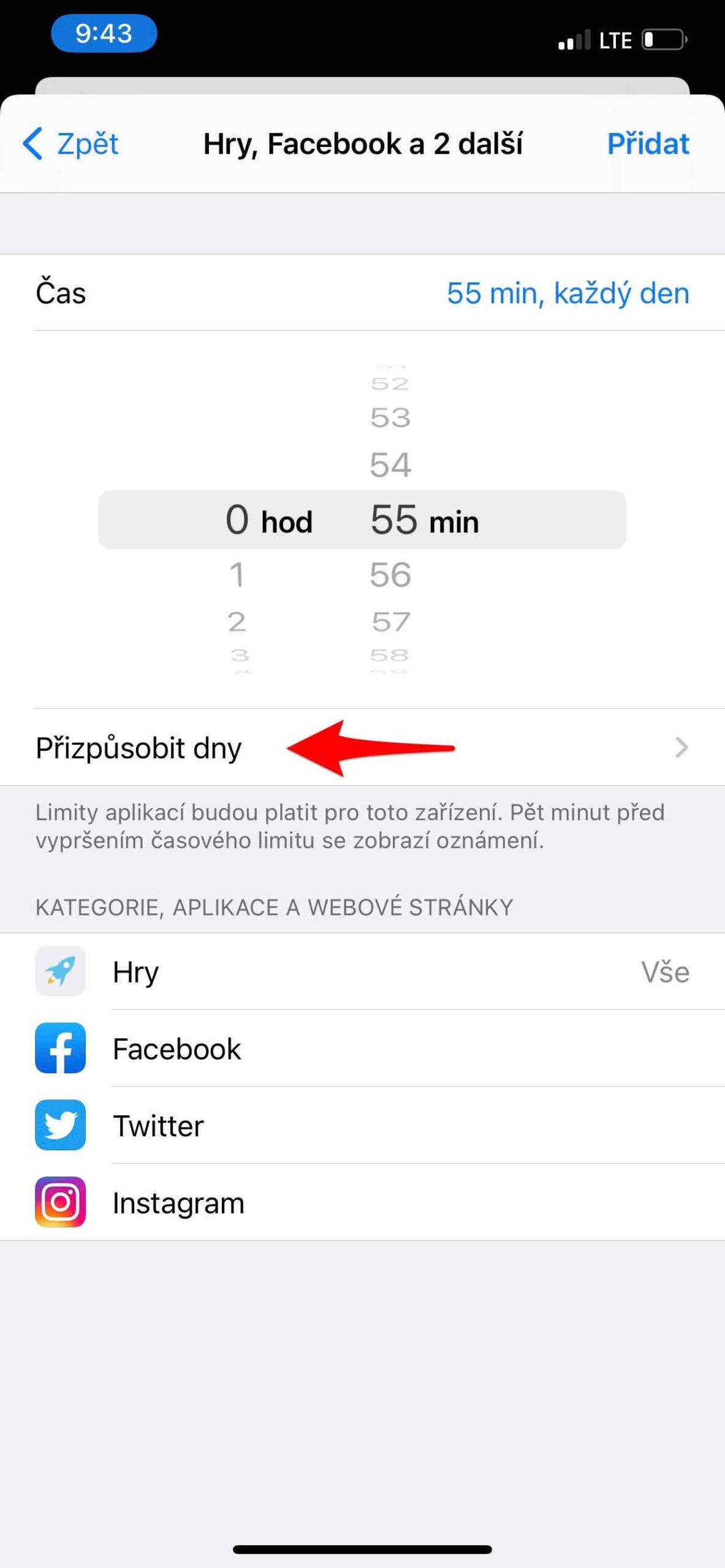
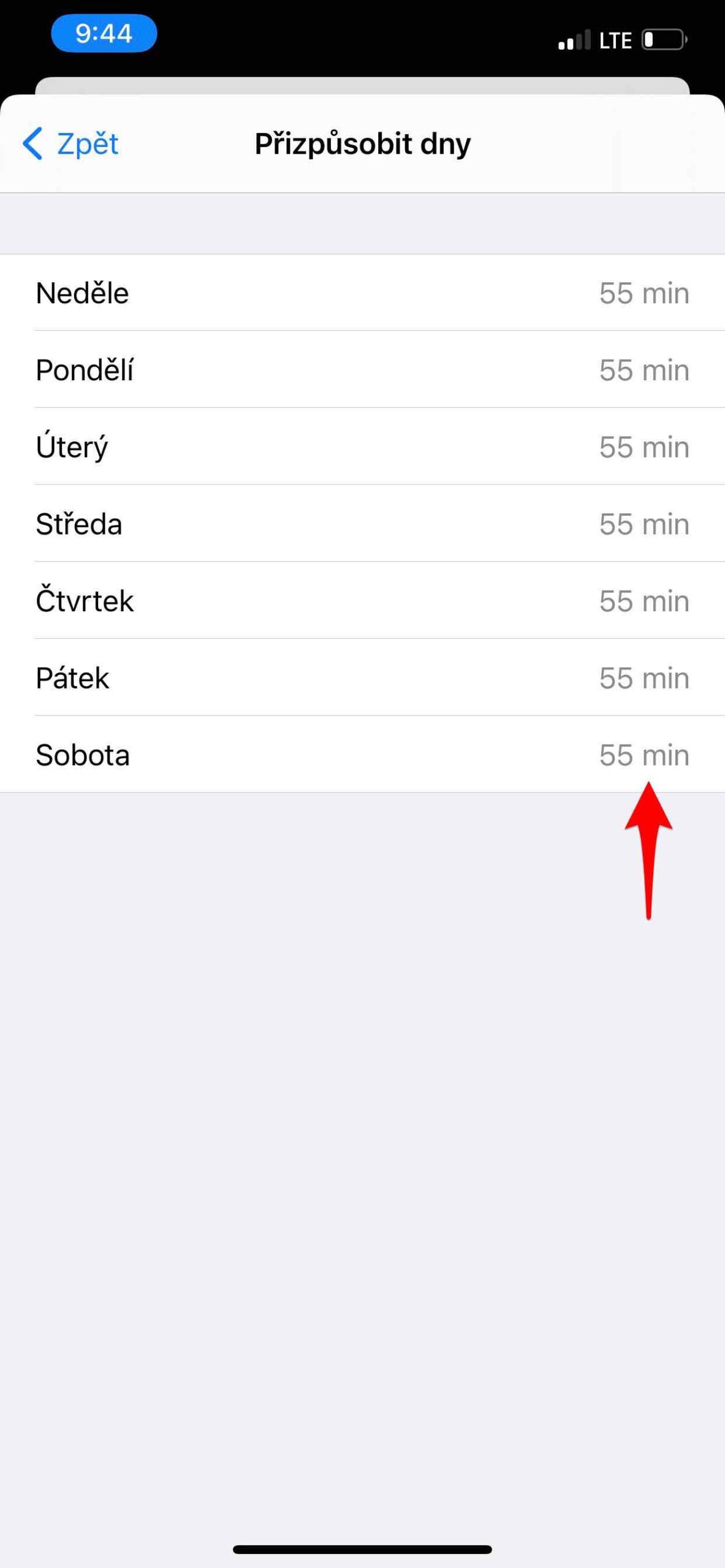
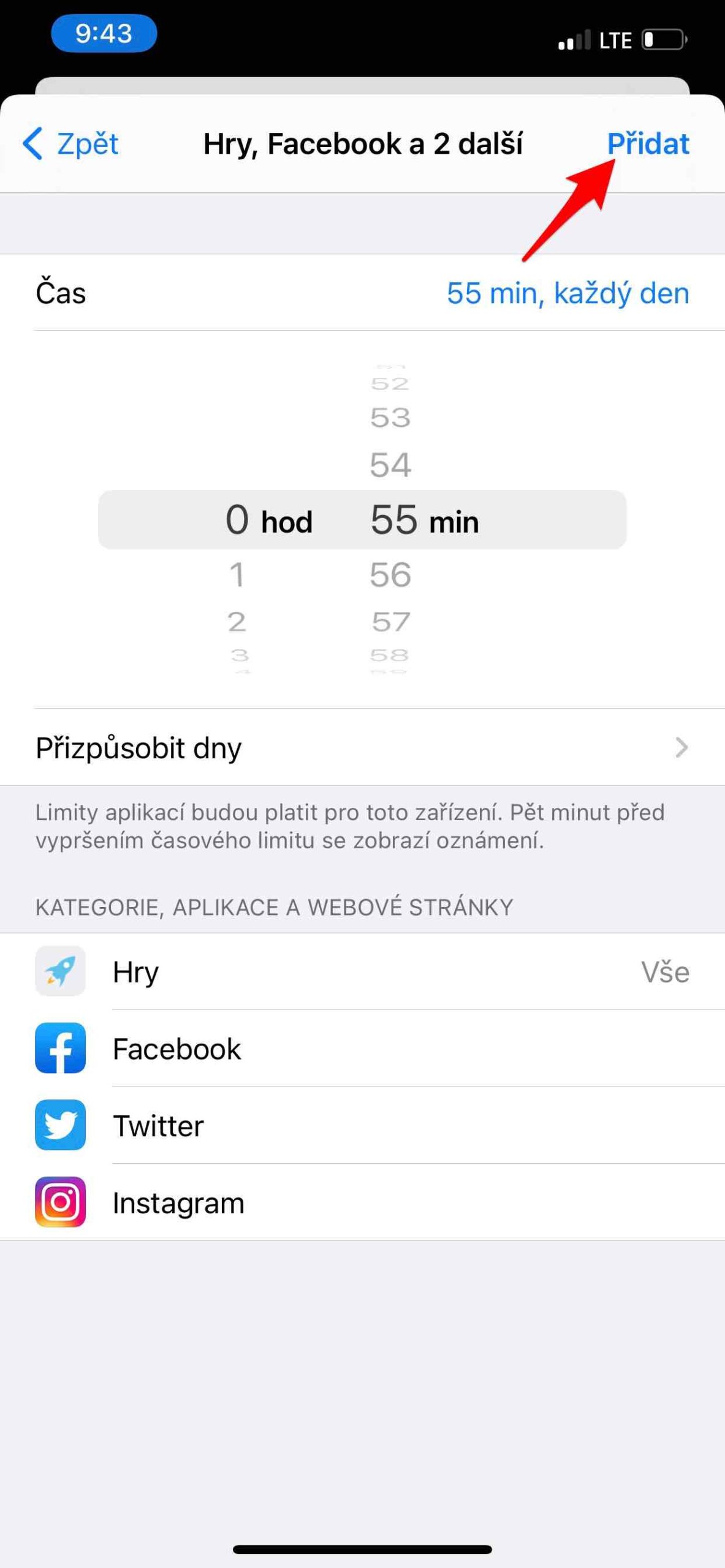
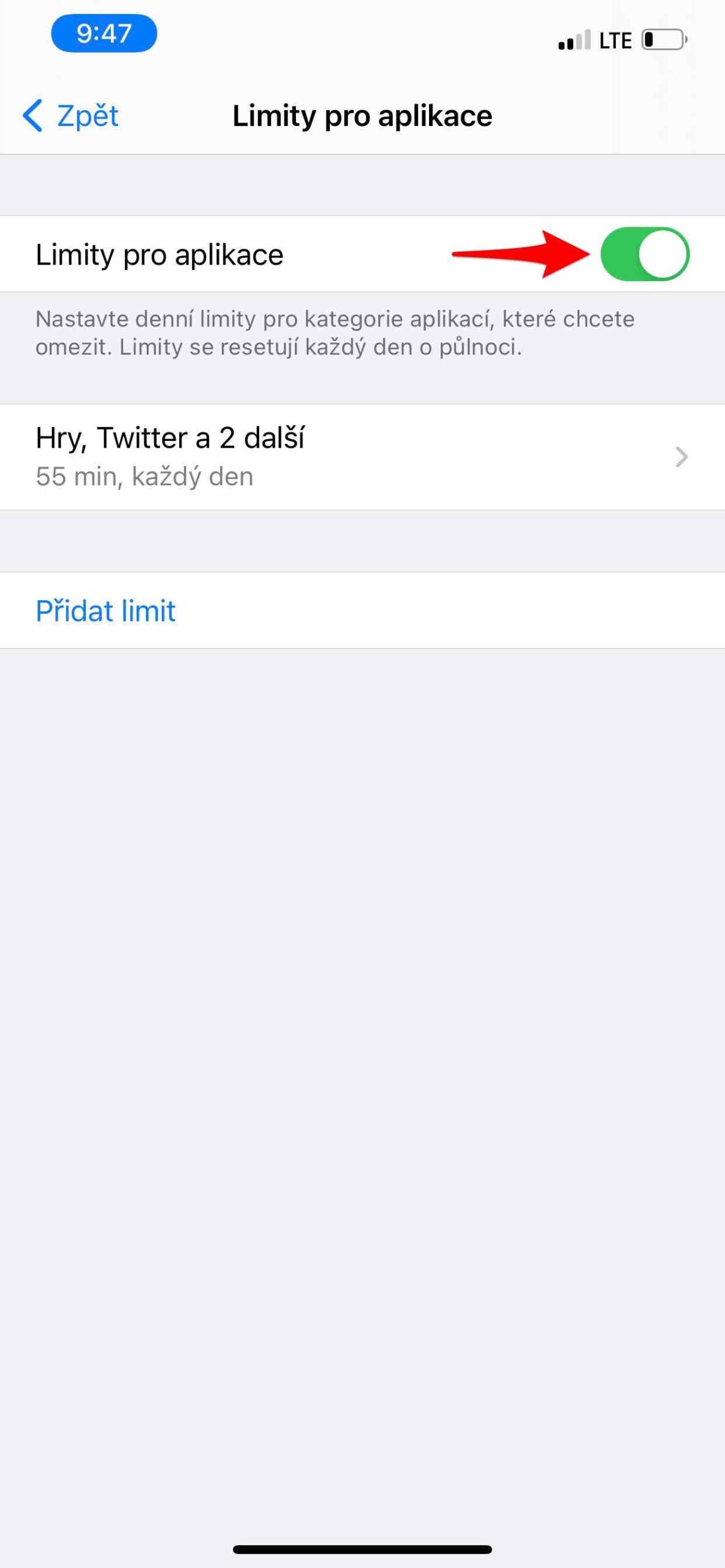
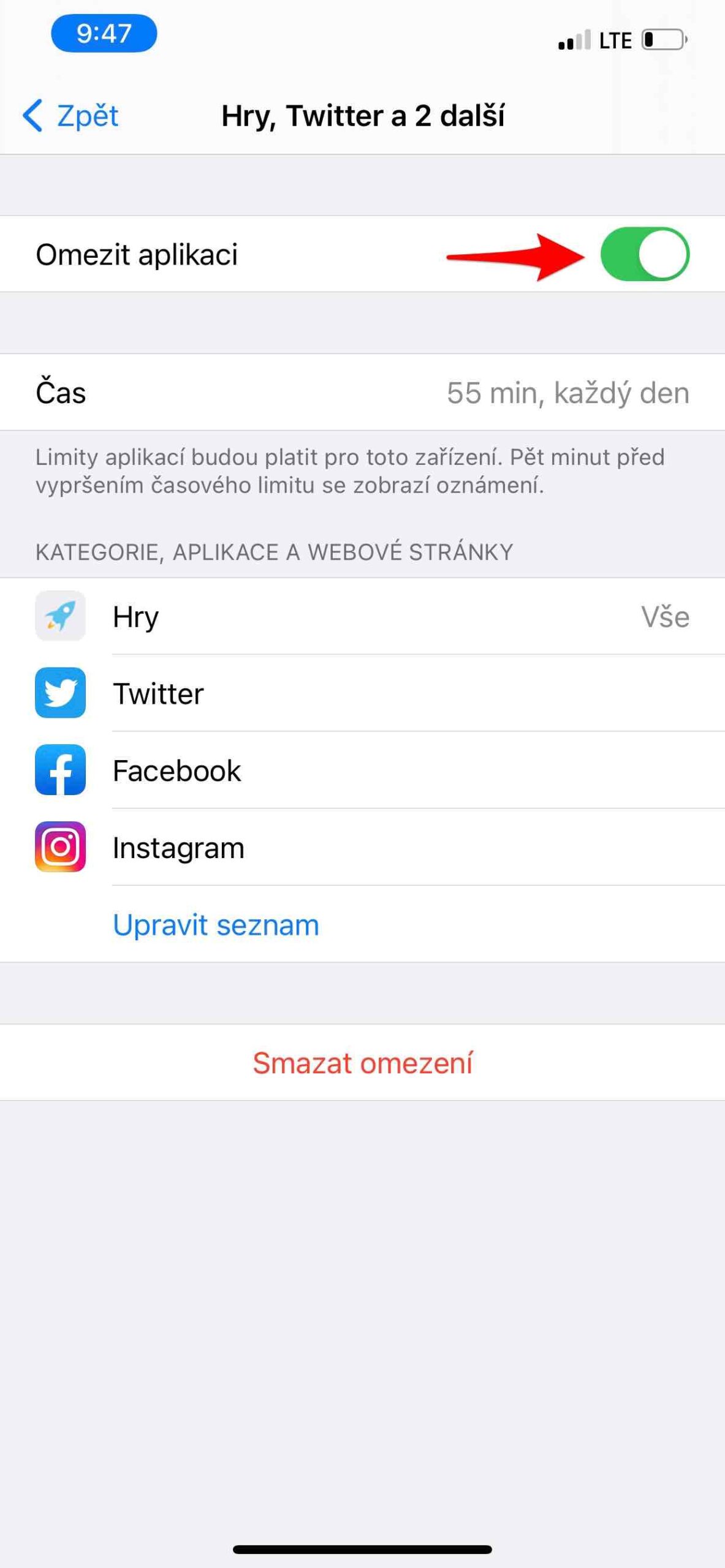
ជំរាបសួរ ខ្ញុំបានកំណត់ពេលវេលាស្ងាត់ និងដែនកំណត់កម្មវិធី 2 ម៉ោងសម្រាប់កូនរបស់ខ្ញុំ។ យ៉ាងណាក៏ដោយ កូនស្រីអាចចូល YouTube បានយ៉ាងល្អទាំងស្រុងក្នុងអំឡុងពេលស្ងាត់ បើទោះជាចំនួនកំណត់ត្រូវបានប្រើអស់ហើយ។ សូមអរគុណចំពោះដំបូន្មាន។ អ៊ីវ៉ាណា
វាចាំបាច់ក្នុងការបើកអ្វីមួយនៅក្នុងន័យនៃការទប់ស្កាត់
* រារាំងក្នុងអំឡុងពេលទំនេរ